Notionユーザーなら、Notionが提供するさまざまな機能やブロックを探求し始めているでしょう。Notionは自社のソフトウェアで多くの機能を提供していますが、サードパーティのIndifyウィジェットはNotionのスプレッドをさらに強化することができます。
Notionのウィジェットは、ページに追加することができ、情報や役立つ機能を表示できるシンプルで使いやすいアプリケーションです。Indifyが提供する最高のウィジェットをいくつか見て、それらをカスタマイズする方法を説明します。
Indifyとは?
Indifyは、Notionに効果的に統合するように設計された複数のウィジェットを備えた無料のオンラインリソースです。データベースにあるウィジェットにアクセスしてカスタマイズするには、まずアカウントを作成する必要があります。これにより、追加で使用するためにカスタムウィジェットを保存することができます。
アカウントは、メールアドレスを入力して特別なリンクからサインインするか、Googleアカウントでサインインすることで作成することができます。
すべて設定ができたら、ウィジェットの取得を開始することができます。ページに追加する必要がある必須のウィジェットをいくつか紹介します。
天気ウィジェット
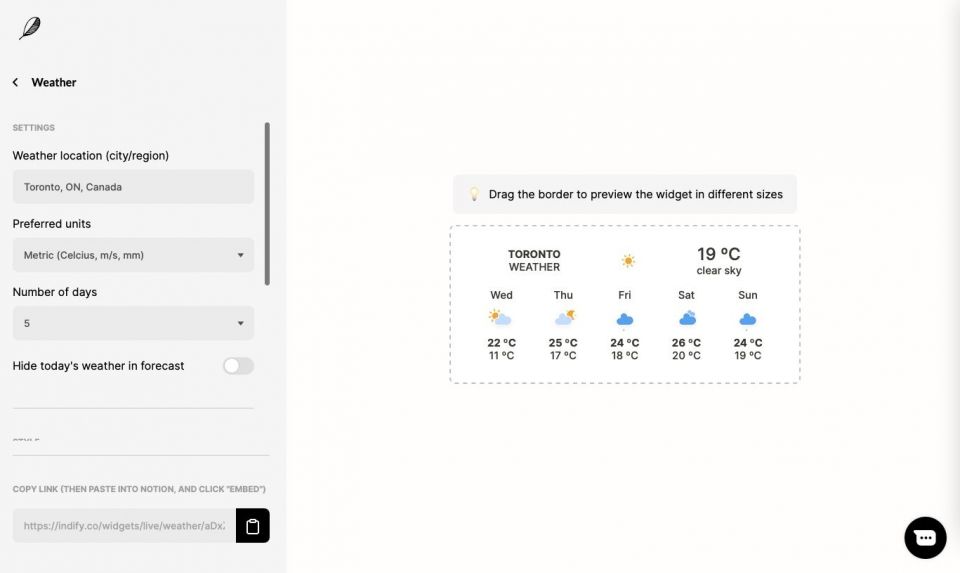
天気ウィジェットは、希望の場所の天気を表示し、最大7日間の予報を提供することができます。Googleが提供する天気を見たい場所を選択することができます。
また、予報をカスタマイズして、ヤード・ポンド法またはメートル法の単位と表示する日数を選択することができます。
このウィジェットの面白い点は、アニメーション化された天気アイコンと、カラフルな表示とグレースケールの表示を選択できることです。
時計ウィジェット
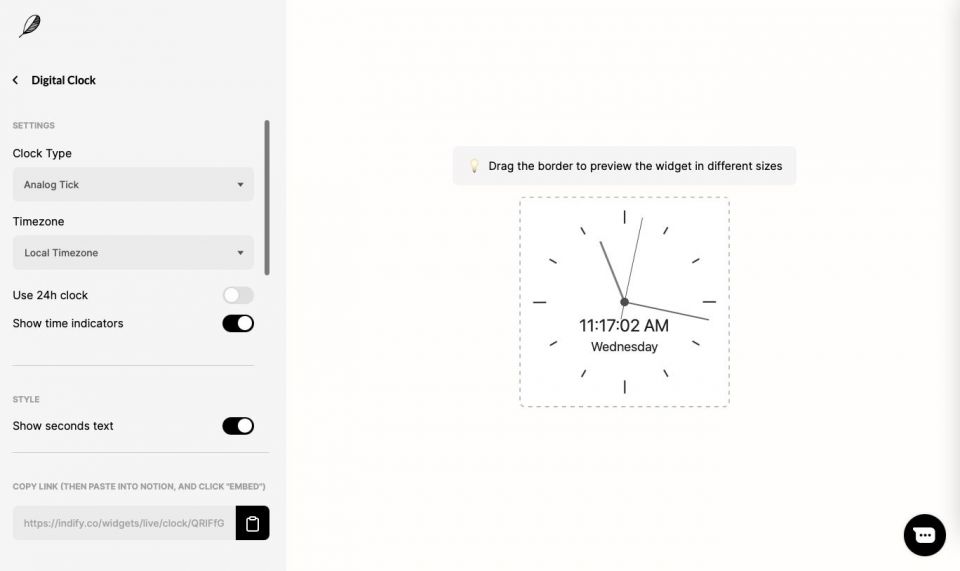
Notionに集中しすぎて時間を忘れてしまったことはありませんか? このウィジェットがあれば、常にページに時間を表示することができます。時計ウィジェットは、自動的にあなたのローカルタイムゾーンに設定されたリアルタイムクロックを提供します。
タイムゾーンを手動で選択したり、設定を調整して、自分に最適な時計を作成することができます。また、ページのビジュアルな外観に合わせて選択できるクールな時計オプションがたくさんあります。お気に入りは、アナログプラネットとアナログトレイルです。
Googleカレンダーウィジェット
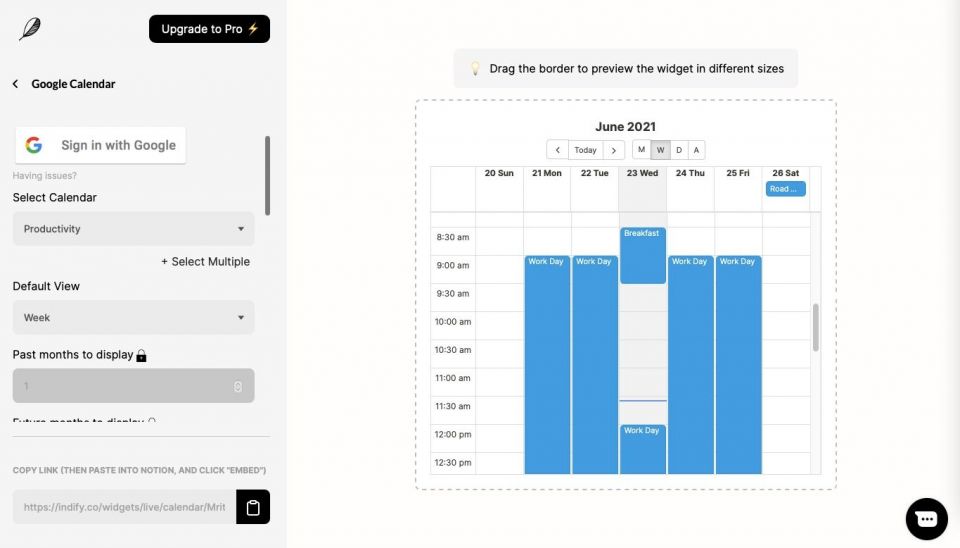
Notionにはアプリ自体で使用できる独自のカレンダーがありますが、このウィジェットを使用すれば、独自のGoogleカレンダーをページに簡単に統合することができます。
Googleアカウントにサインインしてカレンダーにアクセスし、カレンダーと表示したいビューを選択します。複数のカレンダービューを追加するなど、Indify Proのサブスクリプションが必要な追加設定がいくつかありますが、無料版ではシンプルで使いやすいウィジェットを提供しています。
また、Notionには、日、週、月、アジェンダの間でビューを変更するためのインタラクティブな要素がいくつかあります。ただし、ウィジェットはGoogleカレンダーからの情報のみを表示するため、Notionから直接イベントを編集したり追加したりすることはできません。
カウントダウンウィジェット
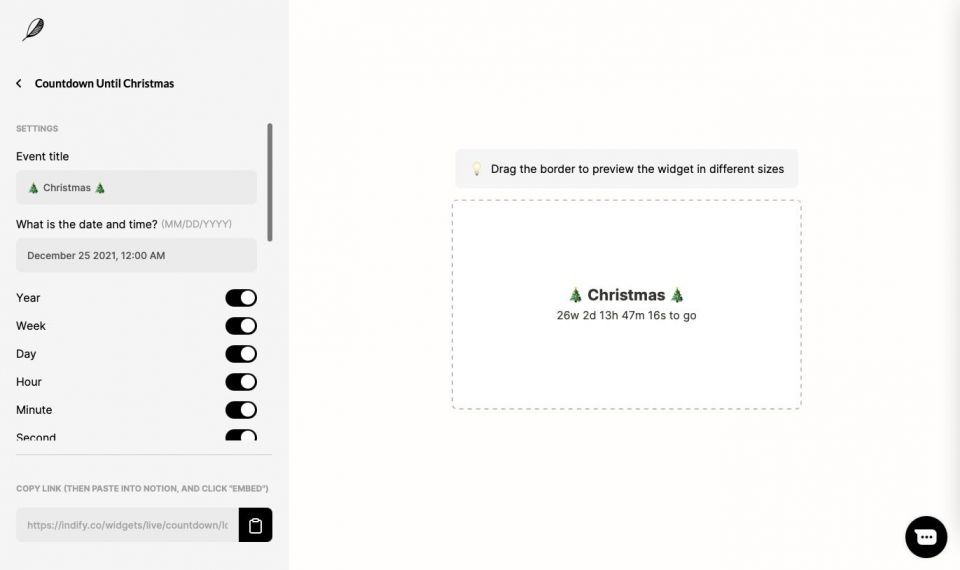
今後のイベントや差し迫った締め切りがある場合、カウントダウンウィジェットは、残りの時間を把握するのに役立ちます。このウィジェットは、残りの年数から秒数までカウントダウンすることができます。
カウントダウンに名前を付け、カレンダーからカウントダウンの日付を選択し、必要なカウンターのオンとオフを切り替えるだけです。
カウンターウィジェット
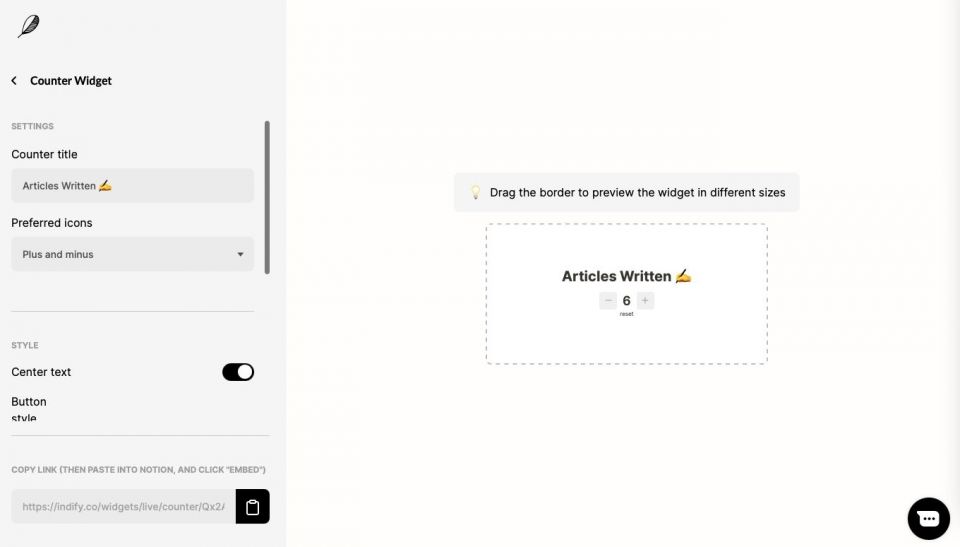
追跡したいものが1つだけある場合、カウンターウィジェットはあなたにとって完璧で簡単なソリューションです。習慣を追跡したり、完了したタスクの数を数えたりするのに最適な方法です。
必要なのは、カウンターにタイトルを付けるだけで、シンプルなインタラクティブなカウンターウィジェットが生成されます。右のボタンを押すと1つカウントされ、左のボタンを押すと1つ削除されます。
ボタンウィジェット
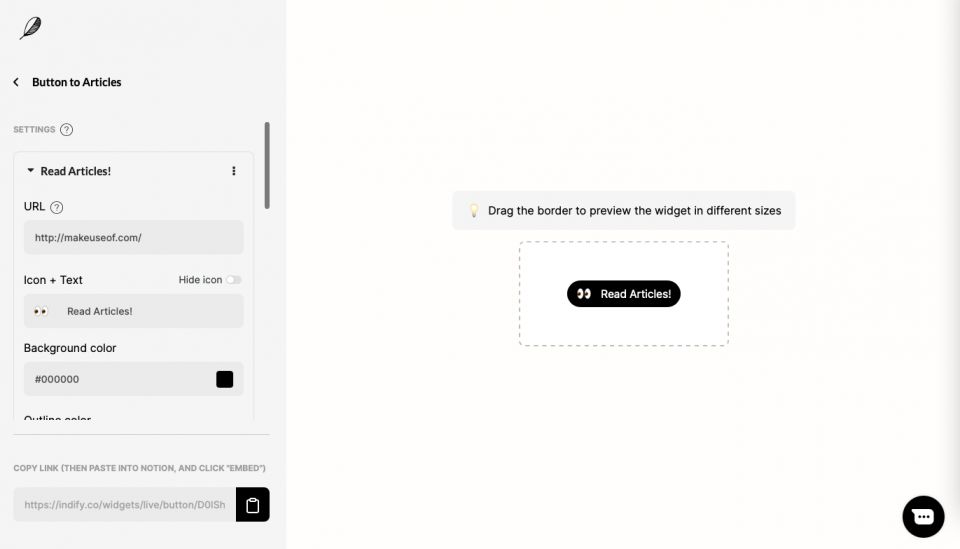
Notionで外部ウェブサイトにリンクする方法は複数ありますが、スプレッドにちょっとしたものを追加したい場合もあります。シンプルなボタンウィジェットは、リンクしたウェブサイトに直接移動することができ、複数のカスタマイズオプションがあります。
ボタンのテキストとアイコンを変更したり、ボタンの形、フォント、色を変更したりすることができます。これらはNotionのデザインとよく統合されているため、ページにシームレスにフィットします。
ウィジェットを作成してNotionに追加する方法
開始するには、追加したいウィジェットの上にマウスを置いて[ウィジェットを作成]をクリックします。すると、ウィジェットの名前を変更したり、設定を編集したり、ウィジェットのプレビューを見たりできるカスタマイズページが表示されます。
また、作成したウィジェットはすべてアカウントに保存され、後で編集したり複製したりすることができます。
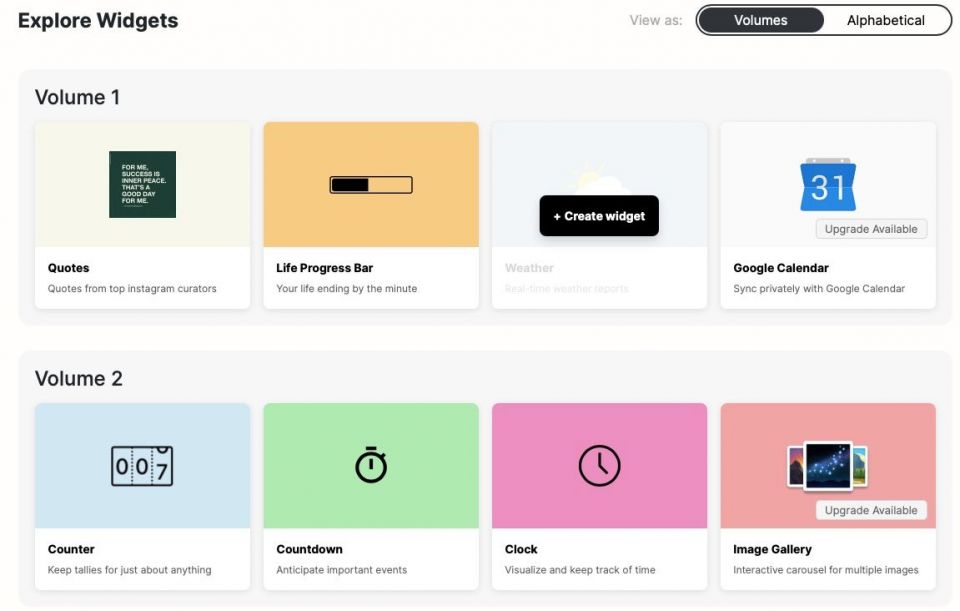
設定に満足したら、Indifyで生成されたカスタムリンクをコピーします。これは画面の左下にあります。クリップボードのアイコンをクリックすると、リンクをすぐにコピーできます。
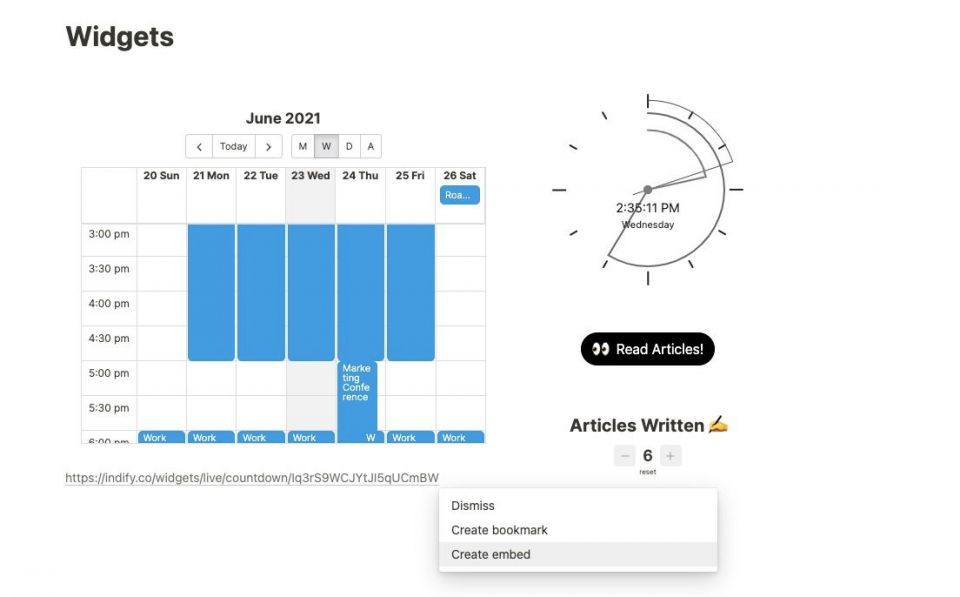
次に、Notionに移動して、ウィジェットを配置する場所の新しいブロックを作成します。リンクを貼り付け、埋め込みを作成をクリックします。これでオンラインウィジェットがNotionに正常に埋め込まれます。灰色のサイドバーと角を使用して、ウィジェットを好きなサイズに変更することができます。
詳細なカスタマイズ
Indifyではウィジェットをカスタマイズする方法はさらに多くあり、下にスクロールすると詳細な設定を見つけることができます。Notionアプリケーションをダークモードに設定している場合は、ダークモードオプションを切り替えて、ウィジェットをNotionページの残りの部分と一致させることができます。
ウィジェットにダークモードのホバーバーを含めるオプションもあります。これを有効にすると、ウィジェットの上にカーソルを置いてダークモードのオンとオフを切り替えることができます。
カラーアイコンをクリックすると、各ウィジェットの色をカスタマイズできます。そこから、Notionにある色合いと一致するいくつかのリメイクパレットから色を選択することができます。
完全にカスタマイズしたい場合は、カラーバーを使用するか、HEXコードを入力して任意の色を作成することもできます。Indifyでは、RGB値とHSL値を使用することもできます。
さあ、レベルアップの時です
Indifyでウィジェットを作成してカスタマイズする方法がわかったら、Notionページをレベルアップして、さらに生産性を高めることができます。このプラットフォームには毎月新しいウィジェットが追加されており、取り上げなかった興味深いウィジェットがいくつかあります。
コメントする